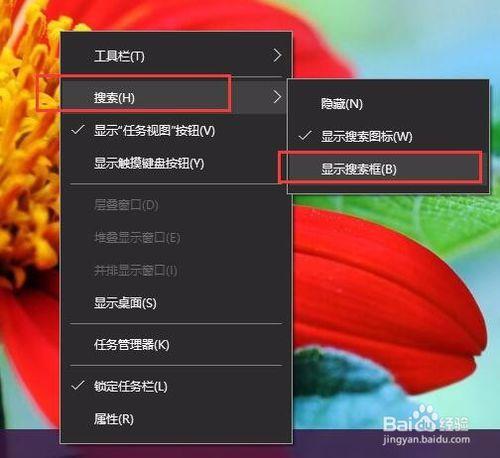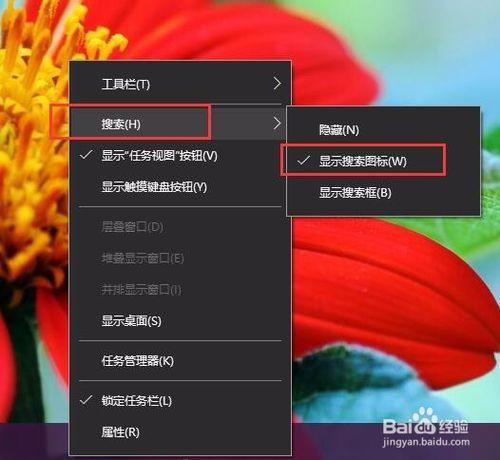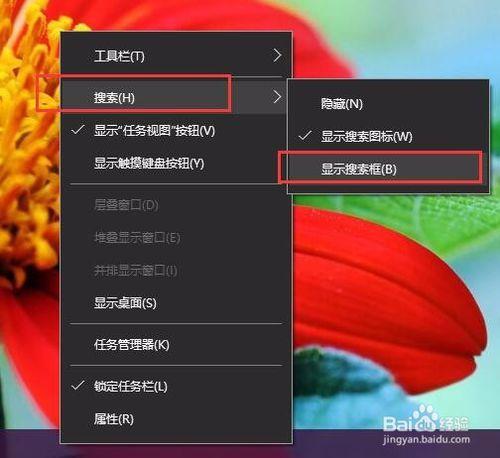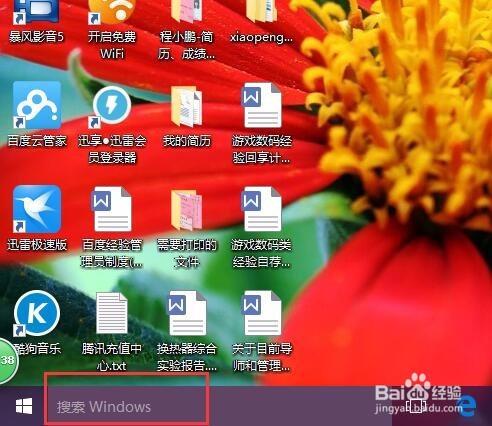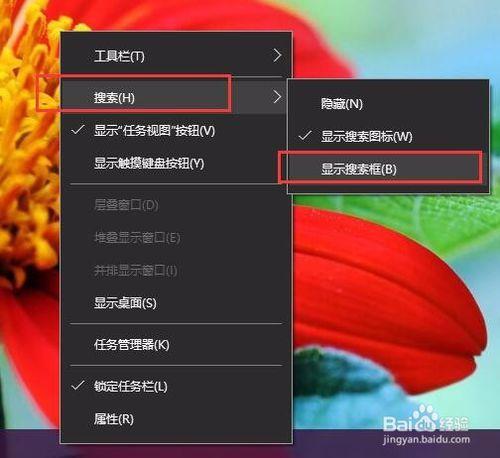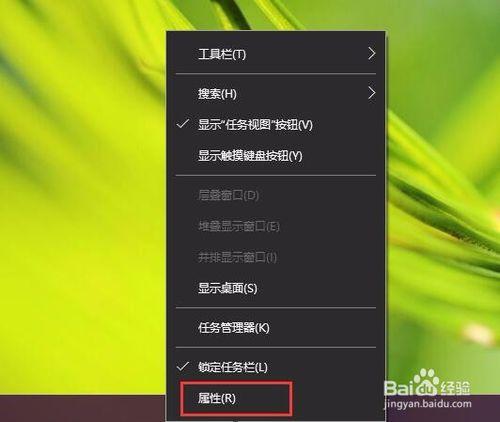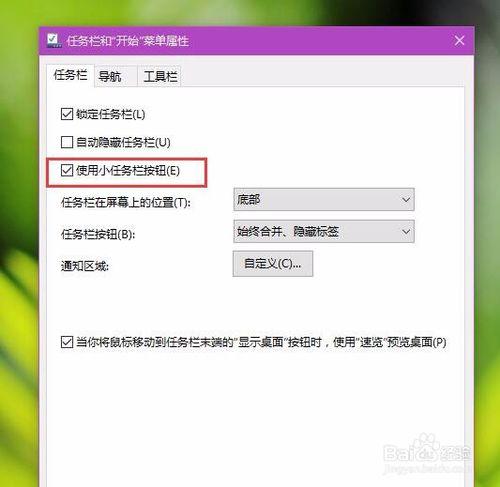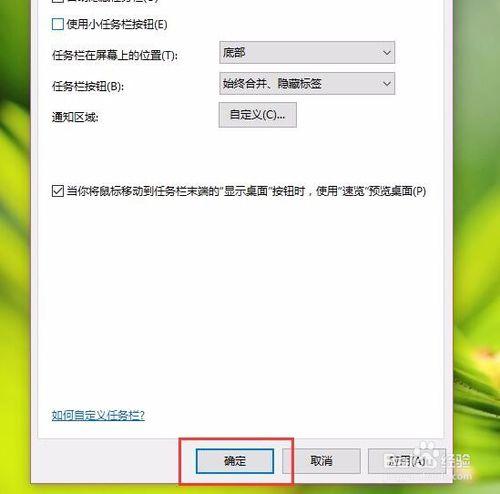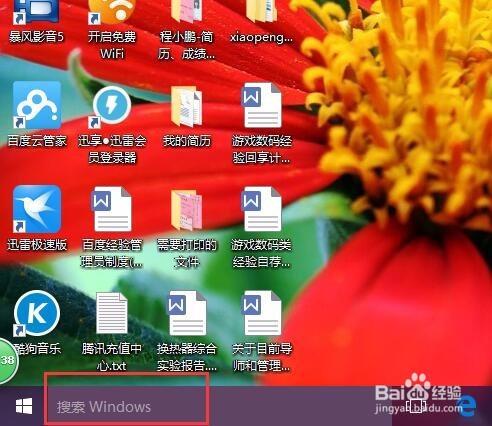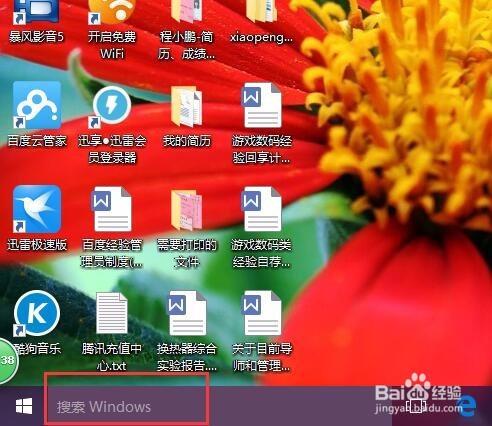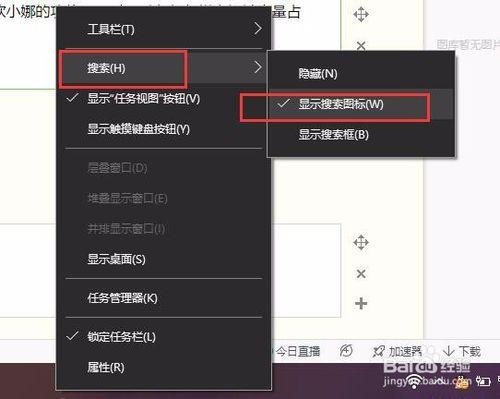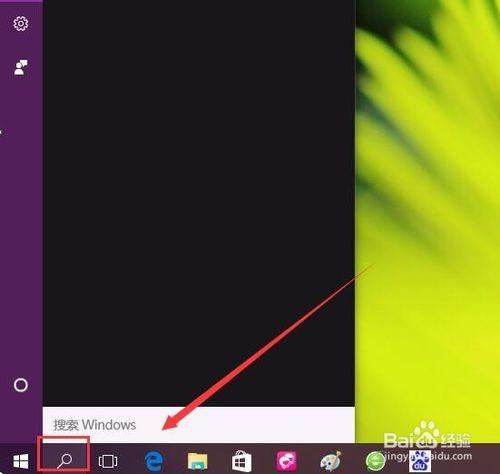在大家平時使用Win10系統的過程中,很多小夥伴們遇到了工作列中的為軟體小娜搜尋框顯示不出來的問題,那麼遇到這種情況我們該怎麼辦呢?歡迎大家速來圍觀我的經驗啦。
工具/原料
微軟小娜
在設定中顯示搜尋框
出現這個問題的原因很大情況上是因為大家關閉了微軟小娜的搜尋框所致,那麼我們可以通過修改設定的辦法將其恢復。在工作列中擊右鍵,選擇“搜尋”選單選項。
接下來,我們可以看到該設定中關閉了微軟小娜的搜尋框顯示,這裡我們點選選擇“搜尋-顯示搜尋框”選項即可。
當我們選擇了顯示搜尋框選單之後,就可以在工作列中看到微軟小娜搜尋框已經成功顯示了,我們在該搜尋框中即可搜尋我們所需要的資訊了。
已經正確設定但是無法顯示搜尋框
很多小夥伴反饋自己雖然已經開啟了顯示搜尋框,但是工作列中還是不能正常顯示搜尋框,這是怎麼一回事呢?
那麼接下來,請按照我下面的步驟來操作。還是在桌面工作列上擊右鍵,在彈出的選單中選擇“屬性”按鈕,進入工作列屬性設定頁面。
在屬性頁面中,我們可以看到工作列顯示小圖示功能已經被啟用,那麼很有可能是因為這個才導致我們開啟搜尋欄不成功,那麼我們點選將其取消勾選。
接下來,我們點選頁面中的“確定”按鈕,然後儲存對桌面工作列屬性的設定,然後檢視桌面工作列上是不是已經成功顯示了搜尋欄,小夥伴們趕快試試吧。
相關建議
一般來說,在桌面工作列中顯示搜尋欄是比較佔用空間的,尤其是膝上型電腦,由於膝上型電腦的螢幕比較小,如果開啟了搜尋欄,會感覺工作列中被佔用了很大一部分,對視覺上的衝擊力是很大的。
那麼為了不影響大家使用微軟小娜的功能,同時又避免工作列空間被大量佔用,那麼我們可以在工作列屬性-搜尋設定中,點選勾選“顯示搜尋圖示”即可。
當工作列中顯示了搜尋圖示之後,但我們需要搜尋功能的時候,直接點選頁面中的“搜尋”圖示,在彈出的頁面中即可看到搜尋欄,在該搜尋欄中即可搜尋有關資訊。